کی بازار- DNS روی HTTPS (DoH) استاندارد امنیتی جدید و عالی برای برای رمزگذاری درخواستهای DNS است که احتمالاً بیشترِ مرورگرها در آینده آن را به صورت پیشفرض فعال خواهند کرد. با این حال فعلاً تنها فایرفاکس است که عملاً از آن پشتیبانی میکند. سایر مرورگرها (اگر اساساً قصد پشتیبانی داشته باشند) اکثراً هنوز DoH را به چشم قابلیتی آزمایشی میبینند؛ بنابراین برای اجرایی شدن این امر، گامهای بیشتری میبایست برداشت. در ادامه با ما همراه شوید تا نحوهی فعالسازی DNS روی HTTPS در مرورگرهای مختلف را خدمتتان شرح دهیم.
اصلاً چرا باید DNS را روی HTTPS فعال کنیم؟
وقتی از سایتی دیدن میکنید، کامپیوتر شما ابتدا باید آدرس سرور آن سایت را پیدا کند تا بتواند به سرور DNS، یک کوئری[1] ارسال کرده درخواستِ آدرس آیپی بدهد (آدرس آیپیای که به نامی که درش تایپ کردید وصل شود). تا همین اواخر، این درخواست تنها میتوانست در حالت متن ساده[2] (دادههای رمزگذارینشده) ارسال شود؛ بدان معنا که طرفهای سوم میتوانند (به لحاظ تئوری) آن را خوانده و مسیرتان را متوجه شوند؛ حتی اگر کانکشنتان به سرور با HTTPS رمزگذاری شده باشد.
DNS روی HTTPS تنها از پروتکل HTTPS برای رمزگذاری درخواست DNS شما استفاده میکند تا امکان خواندهشدنش وجود نداشته باشد. این روش محبوبی برای سرویسهایی که میخواهند با استفاده از فیلترینگ DNS ترافیک وبی را ببندند نیست اما بحثش از باقی بحثها جداست.
فعالسازی DNS روی HTTPS در فایرفاکس
اولین مرورگری که از DNS روی HTTPS پشتیبانی کرد، فایرفاکس بود که فعالسازی این قابلیت رویش هیچ کاری ندارد:
- به گزینهی Options رفته و در نوار آدرس about:preferences را تایپ کنید.
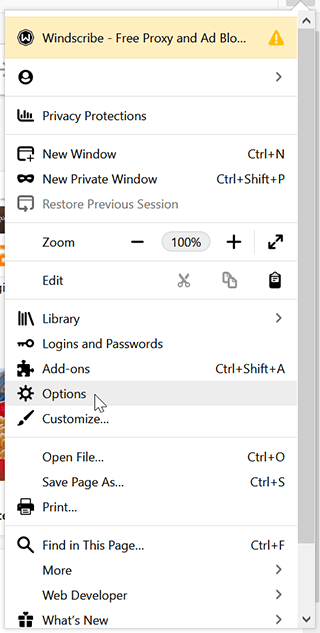
- وقتی تب General را انتخاب کردید، به سمت پایین اسکرول کنید تا گزینهی Network Settings پیدا شود. سپس روی Settings … کلیک کنید.
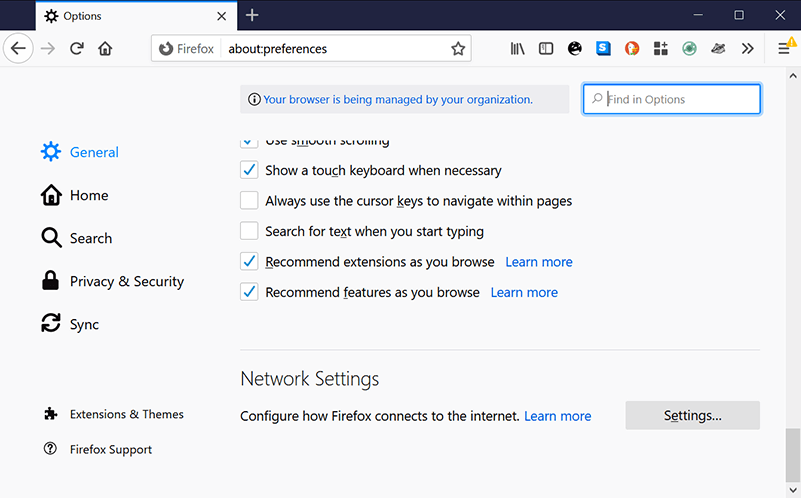
- در منوی پاپآپ، باری دیگر به سمت پایین اسکرول کنید تا گزینهی Enable DNS over HTTPS را مشاهده کنید.
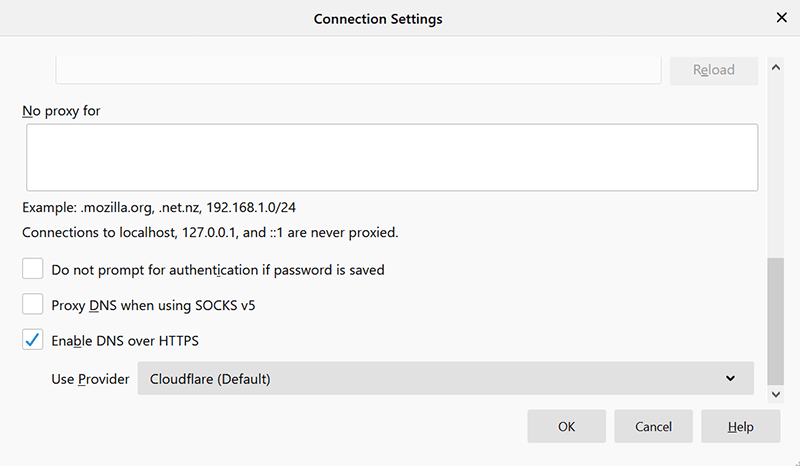
- یا Cloudflare (ارائهدهندهی پیشفرض فایرفاکس) یا Custom را که به شما اجازه میدهد از ارائهدهنده دیگری همچون Quad9 یا Google Public DNS استفاده کنید انتخاب نمایید.
همین بود! درخواستهای DNS شما از طریق فایرفاکس حالا باید رمزگذاری شده باشند.
هنوز چنین قابلیتی روی نسخهی موبایل فایرفاکس ارائه نشده است اما همچنان میتوانید آن را با اقدامات زیر فعال کنید (دست کم روی اندروید):
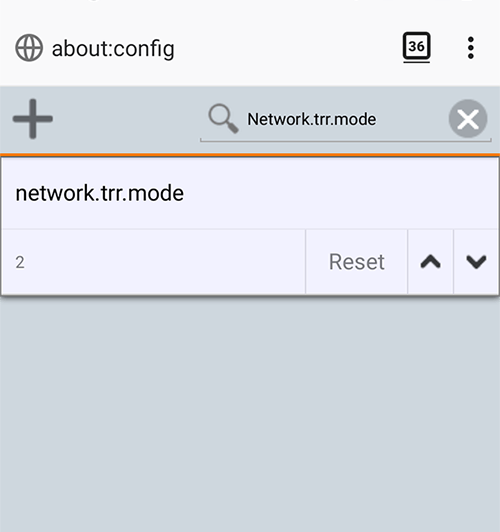
- در نوار آدرس about:config را تایپ کنید.
- به دنبال گزینهی network.trr.mode باشید و از دکمهی کمان سربالا برای تنظیم آن روی 2 استفاده کنید.
حالا DNS روی HTTPS در فایرفاکس (و برای اندروید) فعال شده است.
فعالسازی DNS روی HTTPS در کروم/مرورگرهای مبتنی بر کرومیوم
کروم، قابلیت DNS روی HTTPS را دارد ولی در حال حاضر در فهرست «فلگ» قرار دارد که یعنی هنوز قابلیتی آزمایشی محسوب میشود و حالا حالاها نمیتواند به طور عمومی عرضه گردد. دستکاری کردن این قابلیتها میتواند کروم را متزلزل کند ولی فلگ DoH تأثیر سوءیی نخواهد داشت. البته نسخهی آزمایشی این قابلیت هم شاید یک وقتهایی مطابق با انتظارات پیش نرود؛& بنابراین نباید لزوماً توقع داشته باشید مرورگر مبتنی بر کرومیوم همیشه از DoH استفاده نکند (نه تا وقتی که تماماً در بخش سازه پشتیبانی نشده است).
چنانچه به فلگهای دیگر علاقه دارید، میتوانید با وارد کردن chrome://flags در نوار آدرس بدانها دسترسی پیدا کنید.
این مراحل کلی روی کروم و هر مرورگر مبتنی بر کرومیوم دیگری اجرایی است. تنها چیزی که باید تغییر دهید نام مرورگر (از همان اول) است؛ اما اینطور که به نظر میآید فلگ کروم تقریباً روی تمام مرورگرهای کرومیوم اجرایی است.
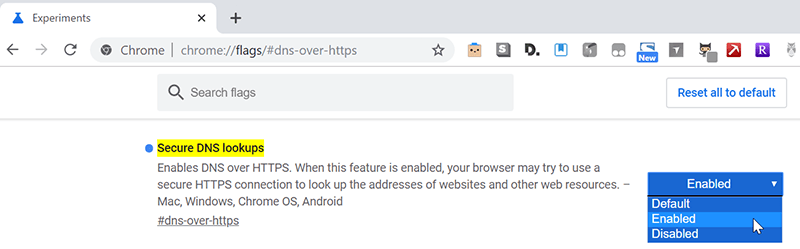
- برای کروم، chrome://flags/#dns-over-https را وارد کنید.
- گزینهای که عنوانش Secure DNS lookups است را پیدا کرده و از منوی سمت راست برای تغییر وضعیتش به Enabled استفاده کنید.
- گوگل کروم را از نو اجرا کنید تا تنظیمات، اعمال شود.
این کار را میشود روی هر دو نسخهی دسکتاپ و موبایل کروم انجام داد.
فعالسازی DNS روی HTTPS در اج (کرومیوم)
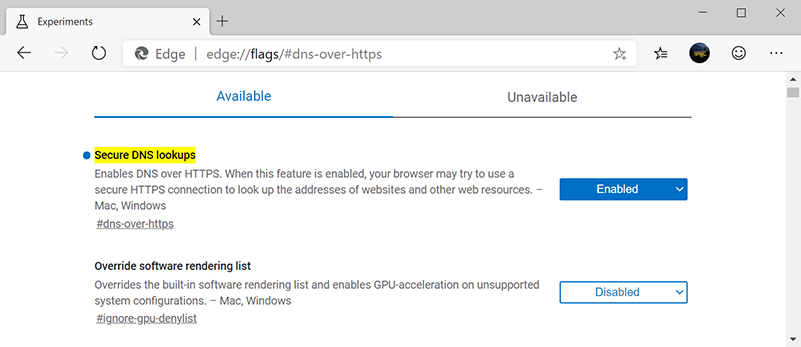
مرورگر اج مایکروسافت به شکل EdgeHTML از DNS روی HTTPS پشتیبانی نمیکند اما نسخهی کرومیومیاش چرا. هر چند، از نوامبر 2019 شما میتوانید نسخهی بتای کرومیوم را دانلود و استفاده کنید. احتمال میدهیم نسخهی اصلی 15 ژانویه 2020 به طور عمومی عرضه شود.
بدینترتیب قادر خواهید بود با استفاده از edge://flags/#dns-over-https، DoH را روشن کنید.
فعالسازی DNS روی HTTPS در Brave (کرومیوم)
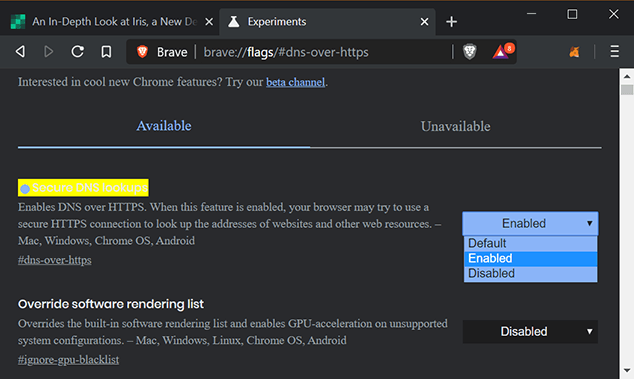
Brave مرورگر خوبِ مبتنی بر حریم خصوصی/مسدودسازی آگهیهای تبلیغاتی و رمزنگاری است. Brave
به لحاظ فعالسازی DNS روی HTTPS تا حد زیادی به کروم شباهت دارد.
تنها کافیست brave://flags/#dns-over-https را در نوار آدرس وارد کنید.
برای نسخهی موبایل، در حال حاضر فقط chrome://flags/#dns-over-https کار میکند.
فعالسازی DNS روی HTTPS در اپرا (کرومیوم)
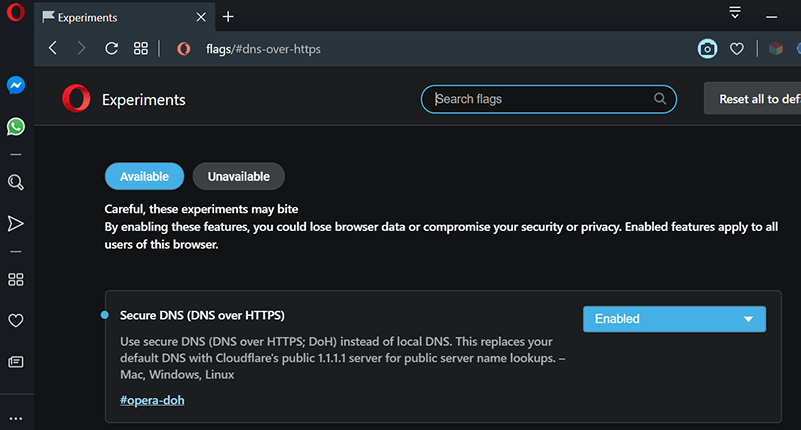
اپرا سال 2013 به کد منبع کرومیوم رجوع کرد؛ بنابراین مثل هر مرورگر کرومیومیای از همان فرمول یکسان تبعیت میکند.
تنها کافیست در نوار آدرس opera://flags/#dns-over-https را وارد کنید تا تنظیمات مربوطه برایتان پیدا گردد.
این قابلیت در حال حاضر به نظر نمیرسد برای نسخههای موبایل اپرا اجرایی شده باشد.
فعالسازی DNS روی HTTPS در ویوالدی (کرومیوم)
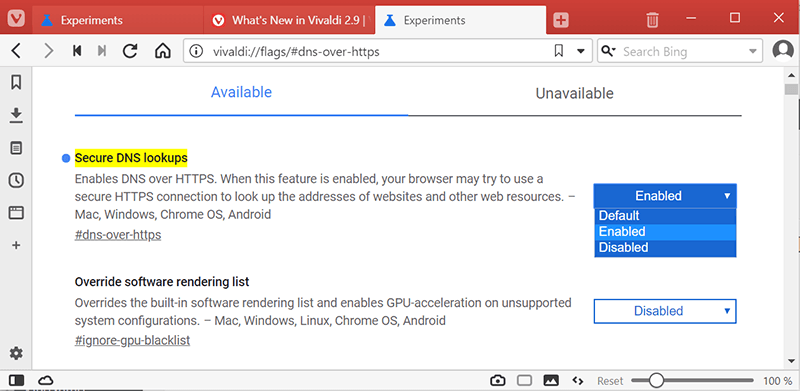
این مرورگر به شدت قابلسفارشیسازی چند وقتی هس در جهان وب حضور دارد و به لطف پایگاه کد کرومیوم خیلی راحت میشود ویوالدی را در حالت DNS روی HTTPS تنظیم کرد.
فقط کافیست در نوار آدرس vivaldi://flags/#dns-over-https را وارد کنید.
بتای موبایل ویوالدی در حال حاضر شامل گزینهی DoH نمیشود.
سایر مرورگرهای مبتنی بر کرومیوم
اگر از هر نوع دیگر مرورگر کرومیومی استفاده میکنید میتوانید الگوهای فوق را دنبال کنید، که تا حد زیادی به هم شبیهند.
شاید توجه کرده باشید که مرورگرهای کرومیومی به شما گزینهای برای انتخاب ارائهدهندهی DNS خودتان را نمیدهند. در حال حاضر، تنظیم فلگ روی Cloudflare در حالت پیشفرض است اما اگر میخواهید به طور دستی تغییرش دهید میتوانید از دستورالعملهای زیر استفاده کنید:
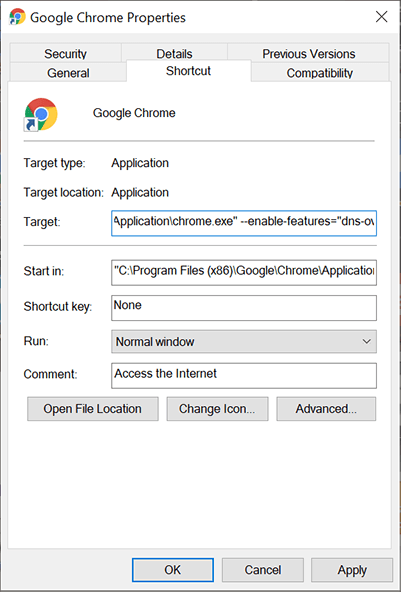
- روی میانبر کروم/کرومیوم (از دسکتاب بیشتر احتمالش است) راستکلیک کنید.
- در کادر target تا آخر رشته در Chrome.exe رفته و بعد از علامت دو نقطه فاصله گذاشته مورد زیر را پیست کنید:
--enable-features="dns-over-https<DoHTrial" --force-fieldtrials="DoHTrial/Group1" --force-fieldtrial-params="DoHTrial.Group1:server/https%3A%2F%2F1.1.1.1%2Fdns-query/method/POST.
3. آدرس آیپی 1.1.1.1 همان سرویس Cloudflare است. آن را با آدرس ارائهدهندهی مورد علاقهی خود عوض کنید.
روی گزینهی Apply زده و مرورگر را مجدداً اجرا کنید.
در نسخههای آتی، مرورگرهای کرومی و کرومیومی قرار است از ارائهدهندگان مختلف DNS پشتیبانی کنند.
مرورگرهایی که در حال حاضر از DNS روی HTTPS پشتیبانی نمیکنند
آزمایش DNS روی HTTPS
وقتی DNS تنظیم شد میتوانید کار کردنش را امتحان کنید.
اولین گزینه برای شما مراجعه به 1.1.1.1/help برای استفاده از سرویس تست Cloudflare است. بخش DNS روی HTTPS حالا باید بگوید Yes.
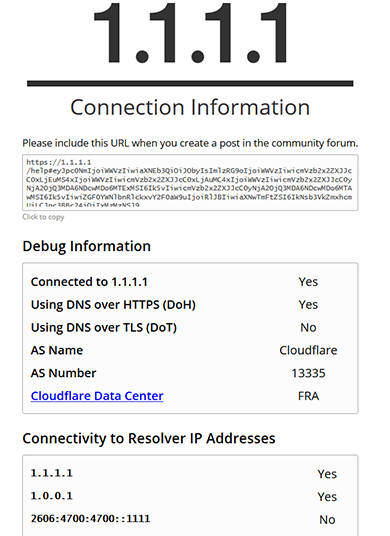
یا میتوانید از DNSLeakTest استفاده کنید که چیزی جدا از لوکیشن و ارائهدهندهی اینترنت شما نشانتان خواهد داد.
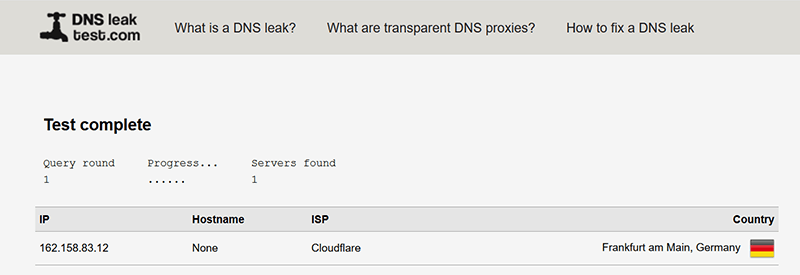
اگر کار نکرد چه؟
اگر در مرورگری DNS روی HTTPS را فعال کرده باشید و از آزمونها سربلند بیرون نیامده باشد میتوانید در گوگل جستوجو کرده و آن را عیبیابی کنید. با این حال، این یک فناوری کاملاً نوپا و جدید است که هنوز خیلی از مرورگرها آنها را به طور عمومی عرضه نکردهاند و بدیهی است که شاید از آن جواب خاصی نگیرید. تا وقتی که مرورگر دلخوهتان نسبت به پشتیبانی از آن اقدام کند تنها گزینهی بدون باگی که میتوانید از آن استفاده کنید فایرفاکس است.
[1] query
[2] plaintext
منبع: کی بازار (فروشگاه آنلاین نرم افزارهای اورجینال)، با دریافت انواع لایسنسهای معتبر از تامینکنندگان جهانی این امکان را برای تمام کاربران فراهم آورده است تا در چند ثانیه، از خدماتی بینالمللی لذت ببرند. در کی بازار امکان خرید لایسنسهای اورجینال نرم افزارهای کاربردی و امنیتی(ویندوز اورجینال، آفیس اورجینال، آنتی ویروس اورجینال، آنتی ویروس کسپرسکی، آنتی ویروس پادویش و آنتی ویروس نود 32) بصورت ارسال آنی فراهم آمده است.